
楽天シニアは、歩く・動くことで楽天ポイントを稼ぐことができるアプリです。
主な稼ぎとして、一定数歩くことでの毎日チャレンジ、施設へのチェックインがあります。
ですが、一部のユーザーからは「歩数がカウントされない」「ポイントが反映されない」という不具合の報告もあるようです。
今回は、これらの不具合が発生した場合の
- 原因と対処法
- 改善しない時の問い合わせ方法
上記2点について解説をしていきたいと思います。
始めてみたけど不具合が多くて悩んでいる方などは、是非参考にしてみてください。
目次
楽天シニアとはどんなアプリ?
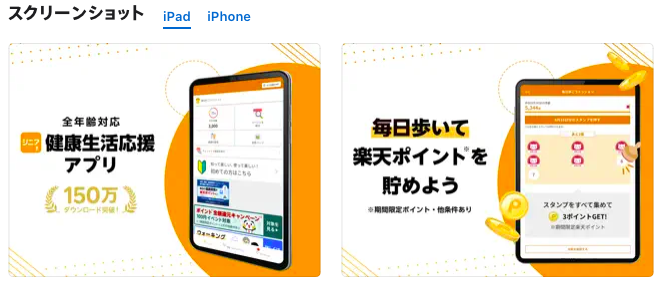
引用 App Store
楽天シニアは健康促進に重きを置いたアプリで、歩く・運動することで、楽しみながら楽天ポイントを貯めることができるのが特徴になります。
直近はコロナの関係で、仕事では在宅勤務が増え、休日は感染防止のためにおでかけを控えるようになったことで、外に出て歩くということが日常的に減ってしまった方も多いと思います。
そんな中でこの楽天シニアをお散歩がてら利用して、チェックインができる施設を目的地にして歩いてみるのはいかがでしょうか?
健康的な体を手に入れるには、短期的に沢山運動すれば良いというものではありません。
無理のない範囲で、日々歩くなどの誰でもできることの積み重ねが大切になってきます。
楽天シニアでポイントを稼ぎながら、健康的な生活を目指していきましょう。
なお、楽天シニアアプリの全般的な使い方などに関しては以下の記事楽天シニアで楽天ポイントゲット!どれくらい稼げるかなど解説!をご覧ください。
-
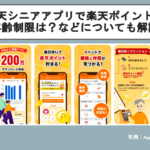
-
参考楽天シニアアプリで楽天ポイント!年齢制限は?などについても解説
続きを見る
楽天シニアで歩数がカウントされない・増えない原因と対処法

楽天シニアで歩数がカウントされない原因としては以下があります。
- ヘルスケアのデータアクセスがOFF
- 最新版のバージョンではない
- 低バッテリーモードに設定している
以下でそれぞれの項目について詳しく見ていきます。
ヘルスケアのデータアクセスがOFF
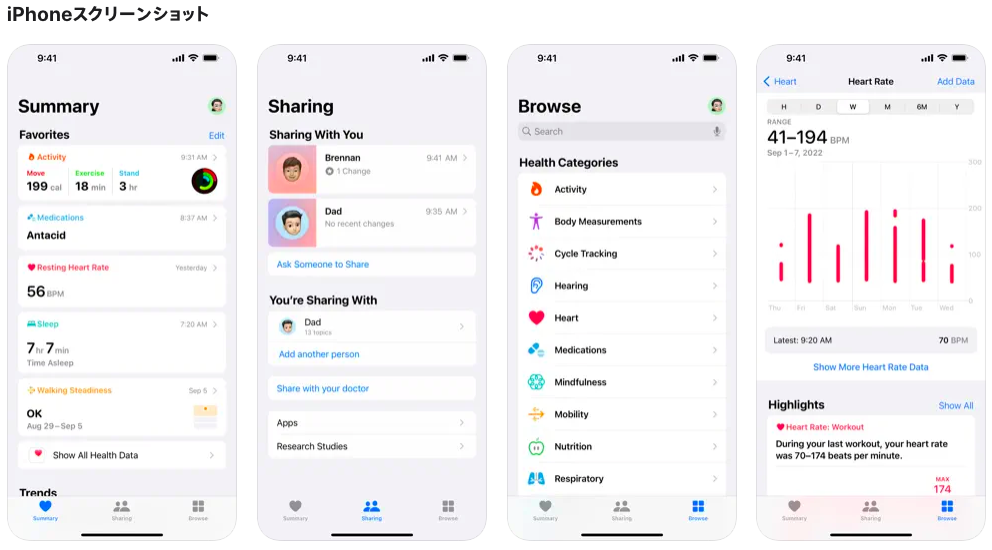
引用 App Store
Androidであれば”Google Fit”、iPhoneであれば”ヘルスケア”への連携・アクセスが無効になっている場合、歩数が正確にカウントされない可能性があります。
楽天シニアは、端末の歩数計に連動しています。歩数を測定する端末であれば、Android、iPhoneどちらにも初期設定の状態から端末に入っているソフトです。
アプリを初めて起動する際に、連携の有無について確認をされるので、連携するを選択するようにしましょう。
間違えて連携しないをタップしても、以下の手順を踏めば再設定をすることもできますので安心してください。
<iPhoneの場合>
①ホーム画面にある”設定”を開く
②一覧から”プライバシー”を選択
③”モーションとフィットネス”をタップ
④アプリの一覧が表示されるので”楽天シニア”をONにする
<Androidの場合>
①ホーム画面にある”Fit”を開く
②開いた画面の右下”プロフィール”をタップ
③画面右上にある”歯車アイコン”をタップ
④”接続済みのアプリを管理”をタップ
⑤アプリの一覧が表示されるので”楽天シニア”をONにする
低バッテリーモードに設定

意外と見落としがちなので、低バッテリーモードにしたままのパターンです。
最近では、バッテリー消費の激しいアプリが、M2E系だけでも多く登場してきており、スマホは常にさまざまなところから情報を受信している状態にあります。
その為、スマホに触れていなくてもバッテリーがみるみるうちに消耗しているので、低バッテリーモードにして、少しでも消耗を抑えようと設定している方も多くおります。
低バッテリーモードは、歩数のカウントを制限、或いは停止してしまう為、バッテリーに余裕があるのであれば、基本的には通常モードで利用するようにしましょう。
最新版のバージョンではない
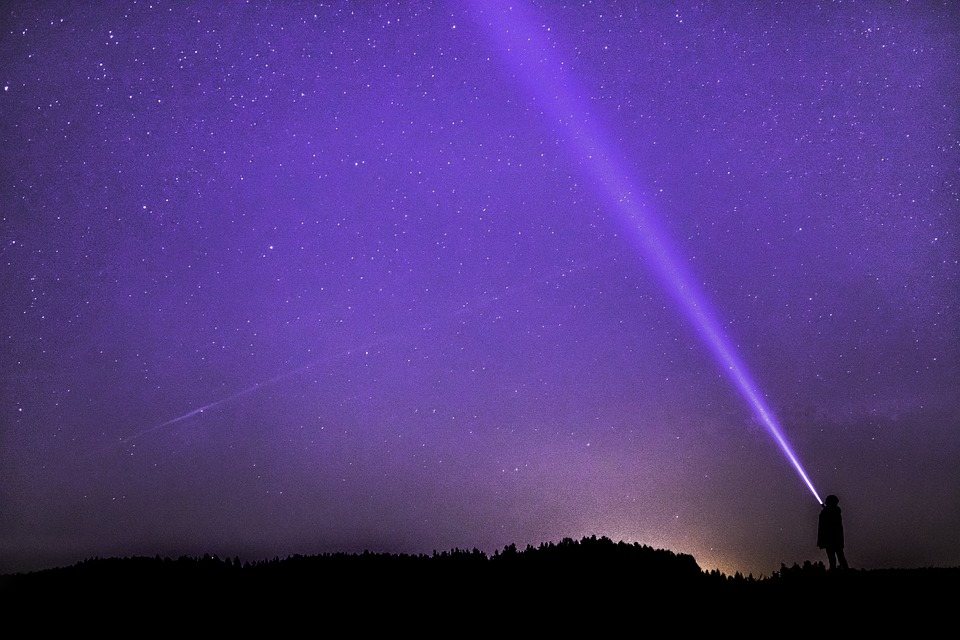
楽天シニアのバージョンが最新版でないことはもちろん、端末のバージョンが古いままでもアプリが正確に機能しないということもあります。
Android、iOSの場合の推奨環境は以下の通りとなります。
Android:Android 8推奨(※Android 7でもインストール可)
iOS:iOS 12以上推奨
Android6以下、iOS11以下の場合はアプリの利用ができないため、バージョンが古いようでしたら、アップデートをして再度楽天シニアを起動してみましょう。
楽天シニアのポイントが反映されない・つかない時の原因と対処法

次にポイントの獲得が反映されていない原因・対処法について解説をしていきます。
反映されていない要因は主に以下の3つ。
- 反映日になっていない
- チェックイン当日分は反映されない
- ポイントが反映される前に退会した場合
以下で詳しく見ていきます。
反映日になっていない

楽天シニアは、ポイント獲得条件を達成した場合でも、実際に反映されるまでには5営業日ほどかかってしまいます。
1週間ほどのタイムラグがある為、ポイントが反映されないことに焦りを感じる方もいるかもしれませんが、獲得条件を達成したのが1~2日間のことであればもう少し待ってみるのが良いです。
楽天シニアは定期的に様々なキャンペーンを開催しておりますが、キャンペーンによって反映日も上記から前後する場合があります。
その為、新キャンペーンが開催された場合、内容の下の方に反映日の記載があるので、そちらをご確認して見てください。
チェックイン当日分は反映されない

楽天シニアには、提携店に設置されている端末にチェックインをすることで、ポイントを獲得する方法がありますが、こちらが少しややこしく感じる方も多いです。
まず条件として、”1日に4,000歩を歩いている”ことが条件になります。
この条件をクリアし、提携店でチェックインをすることで、4,000歩を達成した日数×1ポイントが付与されます。
ただ、チェックイン当日も4,000歩の条件を満たしていても、当日分は反映されず、チェックインをした前日から過去7日分の達成した日が反映されることに注意してください。
画像左の方を例にすると、9月3日~9月9日の7日間全て4,000歩を達成しており、その状況で9月10日にチェックインを行うと、上記7日分で7ポイントの楽天期間限定ポイントを獲得できます。
画像右の方は、9月3日~9月9日の7日間の内4日が4,000歩を達成し、9月10日にチェックインした場合、4ポイントの楽天期間限定ポイントの獲得になります。
どちらもチェックインした9月10日は反映されておらず、チェックイン当日だけ4,000歩を歩いてもポイントの獲得はできないので、しっかり仕組みを理解しておきましょう。
ポイントが反映される前に退会した場合

あまり例としては多くありませんが、ポイントの反映がされる前に、楽天シニアを退会してしまうと、ポイントは付与されず消失します。
折角獲得したポイントですので、もし仮に退会をすることが決まっていても、ポイントを獲得してから、退会するようにした方が労力を無駄にしなくて済みます。
【まとめ】解決できないなら楽天シニア運営に問い合わせを!
以上、以下のような原因を見てきました。
- ヘルスケアのデータアクセスがOFF
- 低バッテリーモードに設定
- 最新版のバージョンではない反映日になっていない
- チェックイン当日である
- ポイントが反映される前に退会した
これまで説明してきた不具合に対する対処法を行っても、改善が見られなかった場合、楽天に直接問い合わせをしてみることをおすすめします。
以下では楽天シニアアプリから問い合わせを行う場合は、手順を解説しております。
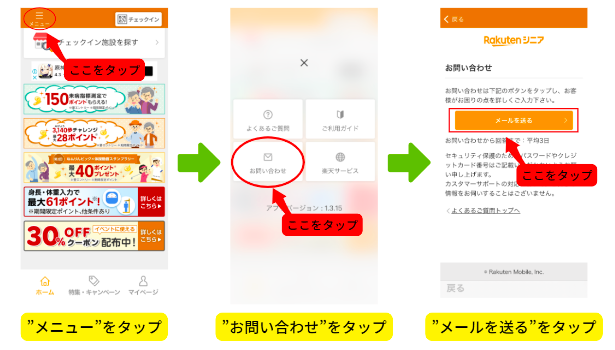
| ①楽天シニアアプリを開く
②TOP画面左上のメニューバーをタップ ③お問い合わせをタップ ④画面中央付近にあるメールを送るをタップ ⑤必要事項を記載しメールを送信する |
なお、⑤の必要事項は以下の内容になります。
- ご登録の名前
- ご登録のメールアドレス
- 不具合画面のスクショ画像
- 端末名(iPhone12など)
- OSバージョン(iOS15.6など)
- アプリバージョン
お問い合わせから回答までは、平均で3日となります。
また、楽天シニアのアプリが開く事が出来ない場合は、楽天シニアお客様サポート(rakuten-senior-user@faq.rakuten.co.jp)までご連絡をしてみて、改善を依頼してください。
なお、楽天シニアアプリの全般的な使い方などに関しては以下の記事楽天シニアで楽天ポイントゲット!どれくらい稼げるかなど解説!をご覧ください。
-
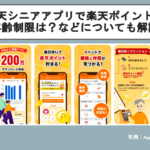
-
参考楽天シニアアプリで楽天ポイント!年齢制限は?などについても解説
続きを見る